Инструмент "Градиент"  Gradient (Градиент)
Gradient (Градиент)
Инструмент "Градиент" позволяет создать постепенно изменяющееся наложение нескольких цветов. Предусмотрена возможность выбирать среди подготовленных градиентных заполнений или создавать свои собственные.
Примечание. Инструмент "Градиент" не может быть использован с битовым изображением или изображениями с индексированными цветами.
Заливка области с учетом градиента осуществляется с помощью перетаскивания курсора по изображению. Внешний вид градиентного заполнения определяется тем, где находятся начальная (в которой была нажата кнопка мыши) и конечная (в которой кнопка мыши была отпущена) точки, с учетом применяемого инструмента "Градиент".
При заливке градиентом курсор принимает вид крестика, которым надо кликнуть на одной стороне рисунка и протянуть линию направления заливки, в конце линии кликнуть еще раз. В зависимости от того, как Вы расположите линию, такое направление примет градиент.



Параметры настройки инструмента.

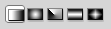
Линейный градиент
Выполняет затенение от начальной до конечной точки по прямой линии.
Радиальный градиент
Выполняет затенение от начальной до конечной точки в виде кругового узора.
Конусовидный градиент
Выполняет затенение в виде спирали, разматывающейся против часовой стрелки вокруг начальной точки.
Зеркальный градиент
Выполняет затенение с использованием симметричных линейных градиентов по обе стороны от начальной точки.
Ромбовидный градиент
Выполняет затенение во все стороны от начальной точки в виде ромбовидного узора. Конечная точка определяет один из углов ромба.
Mode (Режим) — режим наложения пикселов в градиенте. (Режимы наложения)
Opacity (Непрозрачность) — непрозрачность градиента.
Reverse (Инверсия) — геометрически перевернуть градиент.
Dither (Дизеринг) — имитировать большее количество цветов.
Transparency (Прозрачность) — использовать или нет прозрачность.
Окно редактирования градиента. Создание своего градиента
Щелкните внутри образца градиента на панели параметров, чтобы отобразить диалоговое окно "Редактор градиентов".
Чтобы взять за основу нового градиента существующий градиент, выберите градиент в разделе "Наборы" диалогового окна.
Выберите пункт "Непрерывный" в раскрывающемся меню "Градиент".
Чтобы определить начальный цвет градиента, щелкните левую контрольную точку цвета под панелью выбора градиента. Цвет треугольника над контрольной точкой становится черным
под панелью выбора градиента. Цвет треугольника над контрольной точкой становится черным  , указывая, что происходит редактирование начального цвета.
, указывая, что происходит редактирование начального цвета.
Чтобы выбрать цвет, выполните одно из следующих действий.
**Дважды щелкните контрольную точку цвета или щелкните образец цвета в разделе "Контрольные точки" диалогового окна. Выберите цвет и нажмите кнопку "ОК".
**Выберите параметр во всплывающем меню "Цвет" в разделе "Контрольные точки" диалогового окна
**Переместите курсор на панель выбора градиента (курсор превращается в пипетку) и щелкните, чтобы произвести выборку цвета, или щелкните в любом месте изображения, чтобы произвести выборку цвета из изображения.
Чтобы определить конечный цвет, щелкните правую контрольную точку цвета под панелью выбора градиента. После этого выберите цвет.
Чтобы откорректировать местоположение начальной или конечной точки, выполните одно из следующих действий.
**Перетащите соответствующую контрольную точку цвета влево или вправо в нужное местоположение.
**Щелкните соответствующую контрольную точку цвета и задайте значение для параметра "Позиция" в разделе "Контрольные точки" диалогового окна. При значении 0 % точка помещается в крайний левый конец панели выбора градиента, а при значении 100 % — в крайний правый конец.
Чтобы откорректировать местоположение средней точки (в которой градиент отображает равную смесь начального и конечного цветов), перетащите ромб под панелью выбора градиента влево или вправо или щелкните ромб и задайте значение для параметра "Позиция".
Чтобы добавить промежуточные цвета к градиенту, щелкните под панелью выбора градиента для определения еще одной контрольной точки цвета. Укажите цвет и откорректируйте местоположение и среднюю точку как для промежуточной точки, так и для начальной или конечной точки.
Для удаления редактируемой контрольной точки цвета нажмите кнопку "Удалить" или перетаскивайте контрольную точку вниз, пока она не исчезнет.
Для управления тем, насколько постепенными должны быть переходы между цветными полосами в градиенте, задайте значение в текстовом поле "Гладкость" или перетащите всплывающий ползунок "Гладкость".
В случае необходимости установите значения прозрачности для градиента.
Введите имя для нового градиента.
Чтобы сохранить градиент в качестве подготовленного, нажмите кнопку "Создать" после завершения создания градиента.
Примечание. Новые подготовленные градиенты сохраняются в файле настроек. Если этот файл удален или поврежден или выполняется переустановка подготовленных градиентов для использования заданной по умолчанию библиотеки, то вновь подготовленные градиенты будут потеряны. Чтобы обеспечить постоянное хранение новых подготовленных градиентов, сохраните их в библиотеке.
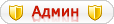
 Награды:
Награды: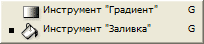
 Paint Bucket (Заливка).Позволяет выполнять заливку смежных пикселов, имеющих значение цвета, подобное тем пикселам, на которых выполнен щелчок.
Paint Bucket (Заливка).Позволяет выполнять заливку смежных пикселов, имеющих значение цвета, подобное тем пикселам, на которых выполнен щелчок. 
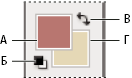
 "Узорный штамп",
"Узорный штамп",  "Восстанавливающая кисть" и
"Восстанавливающая кисть" и  "Заплатка", а также в диалоговом окне "Стиль слоя". Можно изменить способ отображения узоров на всплывающих панелях, выбирая вариант отображения во всплывающем меню панели. Предусмотрена также возможность управлять установками узоров с использованием диспетчера установок
"Заплатка", а также в диалоговом окне "Стиль слоя". Можно изменить способ отображения узоров на всплывающих панелях, выбирая вариант отображения во всплывающем меню панели. Предусмотрена также возможность управлять установками узоров с использованием диспетчера установок 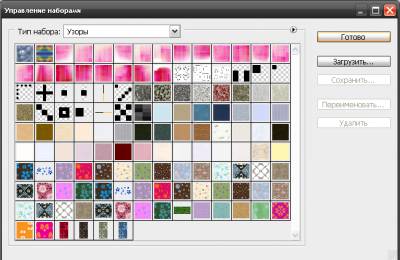
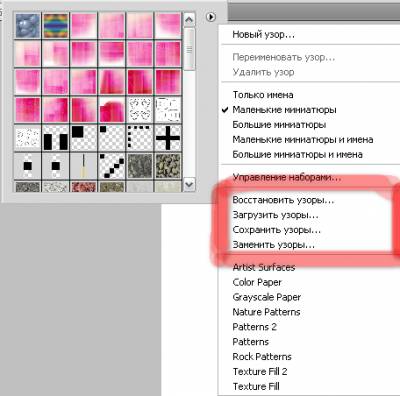
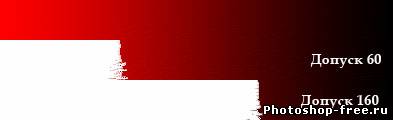




 Gradient (Градиент)
Gradient (Градиент) 



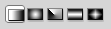
 под панелью выбора градиента. Цвет треугольника над контрольной точкой становится черным
под панелью выбора градиента. Цвет треугольника над контрольной точкой становится черным  , указывая, что происходит редактирование начального цвета.
, указывая, что происходит редактирование начального цвета. 